ピン制約

ピンコンストレイントタイプは、2つ以上の動的アイテムを一緒に固定するための固定コンストレイントです。これは、木製のハンドルに取り付けられたハンマーの金属ヘッドなど、劇的に異なる質量値を持つ2つのオブジェクトを一緒に取り付ける場合に役立ちます。重いヘッドはハンマー全体に影響します。と組み合わせたときにバラバラになることを意図した粉砕されたオブジェクトを厳密に組み合わせるのにも役立ちますStress Break関数。
ピン制約を自動的に適用するには、次の手順に従います。
| 1. | 制約タイプを呼び出す前に、2つのアイテムを選択します。 |
選択された最初のアイテムはマスターまたは親アイテムを表し、次のように定義されますBody A制約では、2番目に選択されたアイテムは制約されたアイテムであり、補助アイテムまたは子アイテムとも見なされ、次のように定義されます。 Body B。
| 2. | アイテムを選択した状態で、 Dynamicsサブタブで、 Pin制約ボタン。 |
これにより、制約アイテムがItemsリスト。
ピン制約のデフォルトの中心位置は、 Body AそしてBody B制約されたアイテムの中心に線を引くオブジェクト。
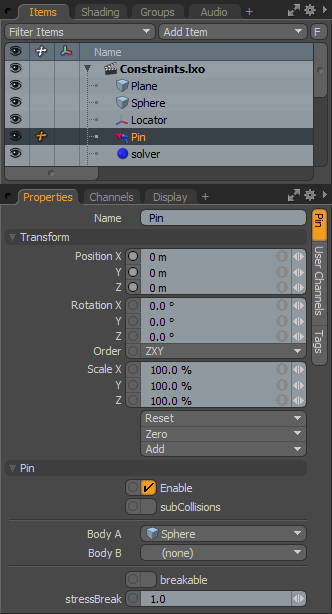
|
オプション |
説明文 |
|---|---|
|
Name |
現在の制約項目名を表示します。変更するには、フィールドをクリックして新しい名前を入力します。 |
|
Transform |
|
|
Position X/Y/Z |
これらの値は、3Dワールド空間でのコンストレイントアイテムの初期中心と、コンストレイントしているアイテムを基準とした重心を表します。初期位置に基づいて、ダイナミクスシミュレーションが呼び出されると、拘束アイテムは初期(静止)位置に基づいて回転および移動します。 |
|
Rotation X/Y/Z |
これらの値は、拘束アイテムの初期(静止)回転を表します。 |
|
Scale X/Y/Z |
これらの値は、制約には直接影響しません。 |
|
Pin |
|
|
Enable |
制約項目のオンとオフを切り替えます。有効にすると、ダイナミクスシミュレーション中に制約項目が考慮されます。無効にすると、制約項目は無視されます。ただし、無効化された制約は、 Modoセッション、シーンと一緒に保存され、現在の設定を保持します。 |
|
SubCollisions |
有効にすると、制約されたオブジェクト(特に、リテラルチェーンではなくチェーン内のオブジェクトではなく、後続のグループ化)が互いに衝突できるようになります。無効にした場合(デフォルトの状態)、必要な計算は少なくなりますが、制約されたアイテムが相互に貫通する可能性があります。これが発生した場合は、 SubCollisions。 |
|
Body A |
別のアイテムが制約されているアイテム、つまり親アイテムまたはマスターアイテムを表します。 |
|
Body B |
制約されているアイテム、子アイテムまたは補助アイテムを表します。 |
|
Breakable |
特定のストレスしきい値に達したときに制約を分解できるようにします。 Break Stress値。しきい値に達すると、拘束は拘束されたアイテムに影響を与えなくなり、シミュレーションに存在する他の力の影響を受けます。 |
|
Stress Break |
制約が制約されたアイテムに影響しなくなったときのしきい値を決定します。のBreakableこの値が制約に影響を与えるには、オプションを有効にする必要があります。 |
役に立たなかったのでごめんなさい
なぜこれが役に立たなかったのですか? (当てはまるもの全てをご確認ください)
ご意見をいただきありがとうございます。
探しているものが見つからない場合、またはワークフローに関する質問がある場合は、お試しくださいファウンドリサポート。
学習コンテンツを改善する方法についてご意見がございましたら、下のボタンを使用してドキュメントチームにメールでお問い合わせください。
Email Docs Teamフィードバックをお寄せいただきありがとうございます。
